Округление Расчет розничной цены и налога с продаж
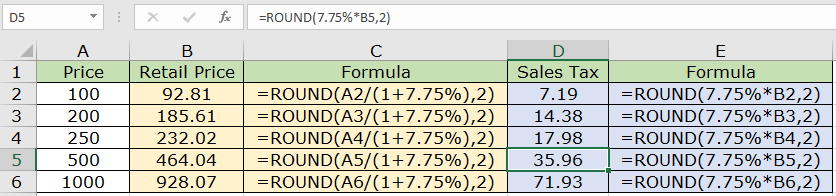
В этой статье мы узнаем, как округлить расчет розничной цены и налога с продаж в Excel.
Как округлить формулу розничной цены и налога с продаж
Обычно мы сначала извлекаем результат, а затем округляем значение до ближайших двух знаков после запятой. Здесь проблема состоит в том, чтобы получить розничную цену и продажную цену в пределах круглой функции. Математическая формула позволяет легко оценить розничную цену и цену налога с продаж.
Математические формулы
Розничная цена = Цена / (1 + процент)
Налог с продаж = розничная цена * процент = цена — розничная цена
Функция ОКРУГЛ с финансовыми формулами
Функция ОКРУГЛ округляет число, извлеченное по формуле, до заданных десятичных знаков.
ROUND Синтаксис функции:
|
=ROUND ( price / ( 1 + percent ), 2) ##retail price |
|
= ROUND ( percent * retail , 2 ) ##Sales tax price |
Пример:
Все это может сбивать с толку. Давайте разберемся, как пользоваться функцией, на примере. Здесь мы запустим формулу на некоторых образцах. Ставка налога = 7,75%
Используйте формулу:
|
=ROUND(A2/(1+7.75%),2) |
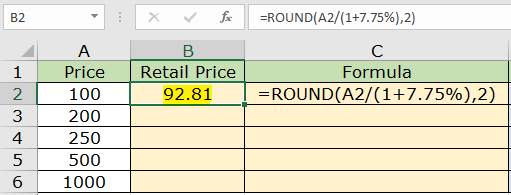
Розничная цена за 100 $ составляет 92,81 $. Теперь скопируйте формулу в другие ячейки с помощью CTRL + D в нужную ячейку.
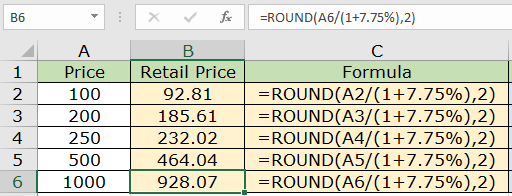
Как видите, у нас есть все розничные цены по полной цене.
Теперь мы можем получить цену налога с продаж, используя розничную цену, используя приведенную ниже формулу.
Используйте формулу:
|
=ROUND(A2/(1+7.75%),2) |
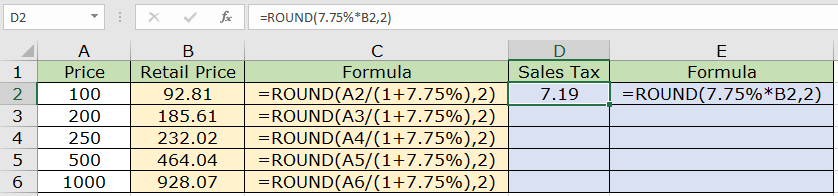
Теперь мы видим налог в размере 7,19 доллара на сумму 100 долларов (розничная цена 92,81 доллара). Теперь скопируйте формулу в другие ячейки с помощью сочетания клавиш Ctrl + D.
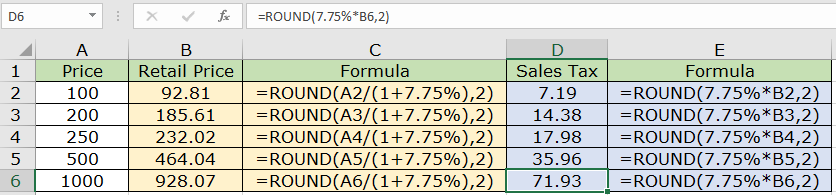
Как вы можете видеть все подробные цены для данной цены продукта с формулой в соседней ячейке. Вы можете использовать функцию ROUNDUP, ROUNDDOWN, CEILING, FLOOR, чтобы округлить число до нужной стороны числа. Вот все заметки наблюдений с использованием функции Round в Excel
Примечания:
-
Формула работает только с числами.
-
Формула возвращает ближайшее к последнему кратное заданное входное любое десятичное число.
-
Отрицательное значение допускается, только если само число отрицательно, иначе формула вернет # ЧИСЛО! ошибка.
-
Пустая ячейка или 0 в качестве значимого значения возвращает # DIV / 0! ошибка.
-
Функция возвращает # ЗНАЧ! Ошибка, если значение даты или времени недействительно.
Надеюсь, эта статья о том, как округлить расчет розничной цены и налога с продаж в Excel, дает пояснения. Дополнительные статьи о числах для округления и связанных формулах Excel можно найти здесь. Если вам понравились наши блоги, поделитесь ими с друзьями на Facebook. А также вы можете подписаться на нас в Twitter и Facebook. Мы будем рады услышать от вас, дайте нам знать, как мы можем улучшить, дополнить или усовершенствовать нашу работу и сделать ее лучше для вас. Напишите нам на [email protected].
Похожие статьи
link: / Mathemat-functions-how-to-use-the-floor-function-in-excel [Как использовать функцию FLOOR в Excel] | округляет число до ближайшего указанного кратного с помощью функции FLOOR в Excel link: / Mathematical-functions-excel-round-function [Как использовать функцию ROUND в Excel] | Округляет заданное число до ближайшего десятичного числа num_digit с помощью функции ROUND в Excel link: / Mathematical-functions-excel-roundup-function [Как использовать функцию ROUNDUP в Excel] | Округляет данное число до ближайшего десятичного числа num_digit с помощью функции ROUNDUP в Excel link: / Mathematical-functions-excel-rounddown-function [Как использовать функцию ROUNDDOWN в Excel] | Округляет данное число до ближайшего десятичного числа num_digit с помощью функции ОКРУГЛВНИЗ в Excel link: / Mathematical-functions-excel-mround-function [Как использовать функцию ОКРУГЛ. В Excel] | округляет число до ближайшего указанного кратного с помощью функции ОКРУГЛ. в Excel.
Популярные статьи:
link: / tips-if-condition-in-excel [Как использовать функцию IF в Excel]: оператор IF в Excel проверяет условие и возвращает конкретное значение, если условие истинно, или другое конкретное значение, если оно ложно .
link: / formulas-and-functions-Introduction-of-vlookup-function [Как использовать функцию ВПР в Excel]: Это одна из наиболее часто используемых и популярных функций Excel, которая используется для поиска значений из разных диапазонов и листы.
link: / excel-formula-and-function-excel-sumif-function [Как использовать функцию СУММЕСЛИ в Excel]: Это еще одна важная функция информационной панели. Это поможет вам суммировать значения для конкретных условий.
link: / tips-countif-in-microsoft-excel [Как использовать функцию СЧЁТЕСЛИ в Excel]: Подсчет значений с условиями с помощью этой удивительной функции. Вам не нужно фильтровать данные для подсчета определенных значений. Функция Countif важна для подготовки вашей приборной панели.